SDカードに自分の好きなCDをコピーする作業を普段Macでしている方。
音楽をダウンロードしたSDカードを、いざカーナビで聞こうとしたら、再生できない項目が発生してる・・
こういった経験ありませんか?
本記事では、「カーナビで再生したら”._ タイトル”が付いて、音楽が再生されない項目が発生した・・」なんて問題を解決するための記事です。
この記事を書いている私は、Mac自体そんなに詳しくはありませんw
ですが、初心者なりに専門用語はなるべく使わず、写真も交えながら、誰もがこの問題を解決できるように、わかりやすく解説していきますので安心してください。
macでSDカードに音楽をコピーしてカーナビで聞こうとしたら
パソコンのmacで音楽をsdカードにコピーして、いざカーナビでそのsdカード内の音楽を再生してみるとこんな感じでした。⬇︎
01トラック1
._01トラック1m4a
02トラック2
._02トラック2m4a
この「._ 」がついている項目だけ音楽が再生されず「音楽が再生されませんでした。」とナビ画面に表示される状態。。。。
しかも数秒間、曲が再生されず曲と曲の間に無駄な時間が生まれてしまい、結構ストレスでした。
この「._ 」部分を不可視ファイルと言うらしいです。
いろいろ試した結果、”Mac素人”の私でも”ターミナル操作”でこの「._ 」が入った不可視ファイルだけを削除することができたので、同じ悩みを持った方に向けて具体的なやり方を写真付きで紹介します。
「そもそもターミナルってなに?」
こう思う方にもこの記事を読めば解決できるように書いていきますので是非最後まで読んでみてください。
※この他にもアプリ?で「不可視ファイルを削除できる」情報があったので試したのですが、このアプリが全く起動せず、時間が無駄に過ぎていったので”ターミナル操作”で解決しようと思いました。
sdカードをMacに繋げて「Finder」を開く
今回は私のsdカードを使って「宇多田ヒカル」のアルバム「EXODUS」の不可視ファイルを消していきます。(ブログ運営者の詳しいプロフィールはこちら)
まず初めに、sdカードをmacに繋げて「Finder」を開いてください。
下の写真のような画面が開くと思います。
写真を見ての通り、この段階では「._ 」が入った不可視ファイルは見当たりませんし、普通の状態にしか見えません。
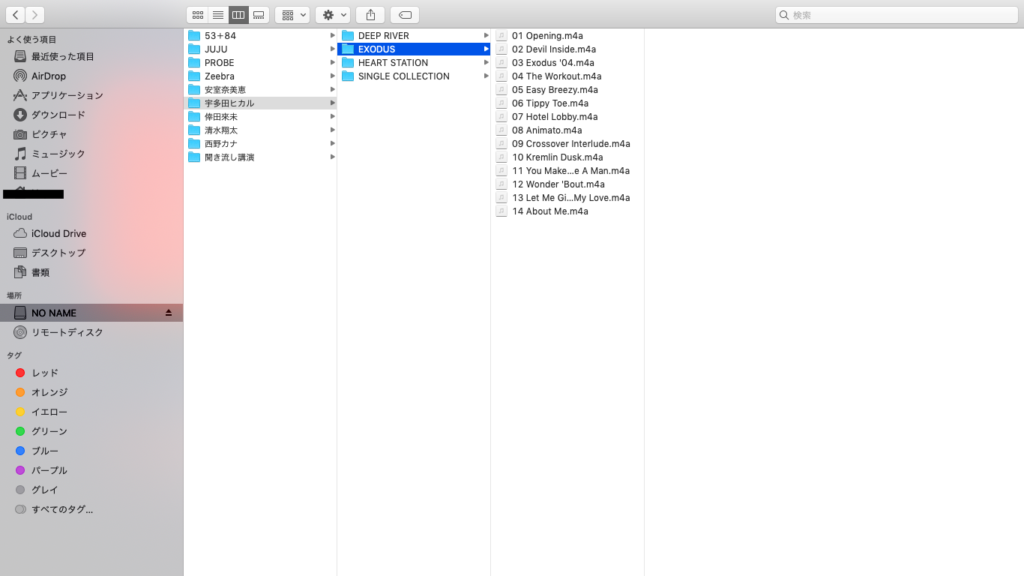
右クリックで一番下の「フォルダに新規ターミナル」を選択
下の写真のように、消したい不可視ファイルがあるアルバム、今回は「EXODUS」にカーソルを合わせて右クリックし、一番下の「フォルダに新規ターミナル」を選択します。
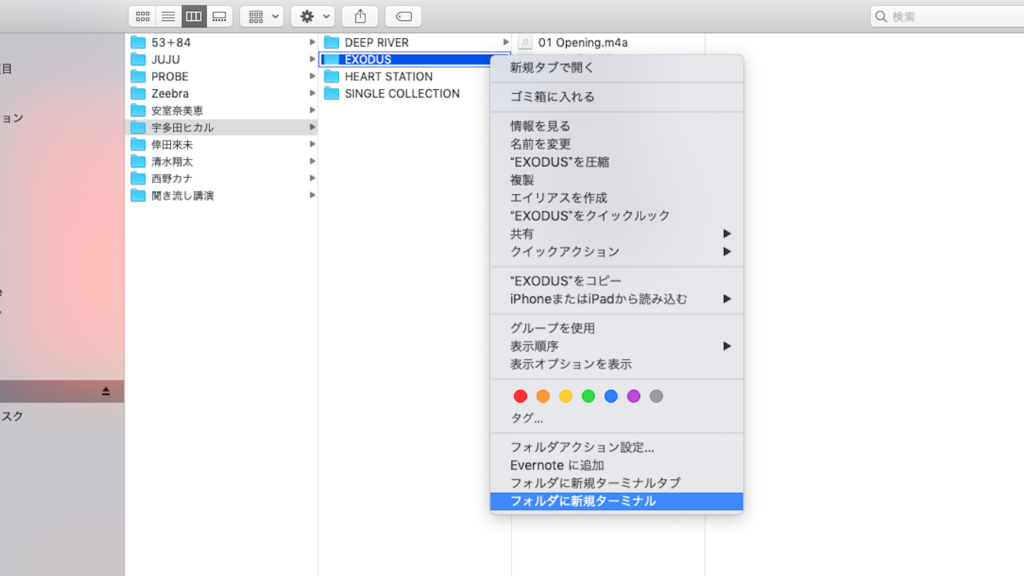
ターミナル画面に移動したらコマンドを打ち込む
先ほどの「フォルダに新規ターミナル」をクリックすると下の写真のような画面が出てくると思います。
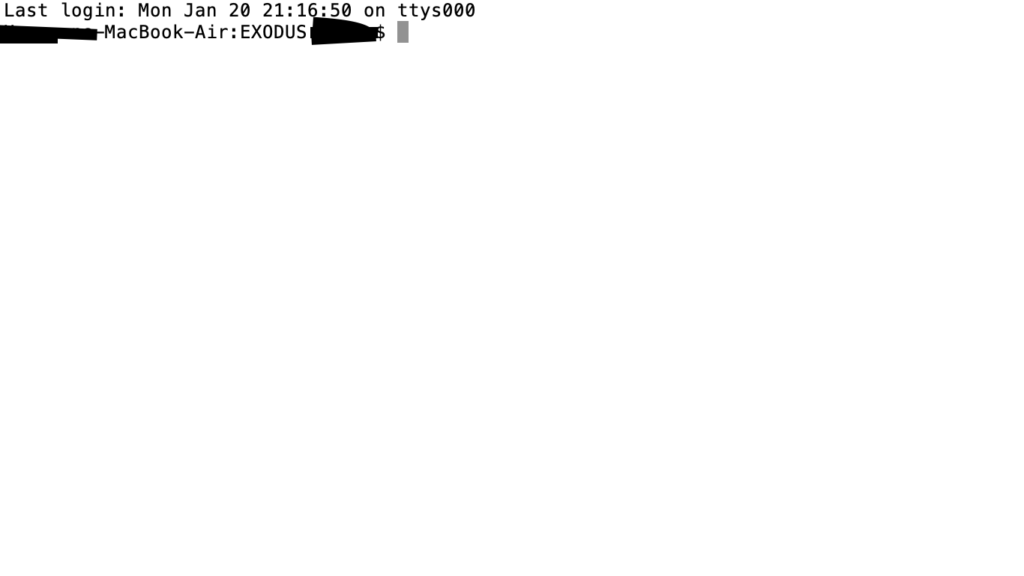
この画面がターミナルです。
このターミナルにコマンドを打ち込み、操作することで不可視ファイルを消していきます。
どのコマンドを打てばいいかは、その都度紹介しますのでこのまま読み進めてください。
「pwd」を打ち込む➡️意味:今どの場所にいるのかを表示
まずターミナル画面を開いた状態のまま、pwdと打ち込みEnterキーを押してください。
pwdは簡単に言うと「今どの場所にいるのかを表示」という意味と思っていただければ大丈夫です。(pwdと打ち込む場所を青丸で囲ってあります)
pwdを打ち込み、Enterキーを押すと下の写真のようになるかと思います。
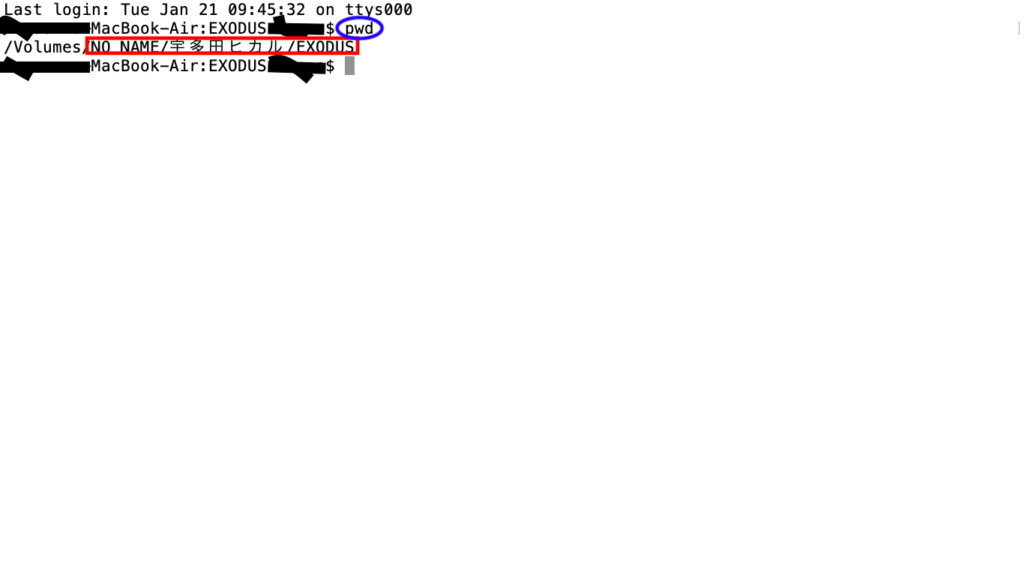
赤く囲ったところはpwdと打ち込むことによって表示された場所です。
簡単にいうと「NO NAME➡︎宇多田ヒカル➡︎EXODUSのファイルにいます」という意味です。
今回、削除したい不可視ファイルが表示されていることを、ここで必ず確認してください。
「ls -a」を打ち込む➡︎意味:不可視ファイル含む全てのファイルを表示
次に下の写真のようにls -aと打ち込みEnterキーを押してください。(lsと-aの間にスペースを入れる!)青丸で囲ったところですね。
「ls -a」は不可視ファイルを含む全てのファイルを表示するよ〜という意味です。
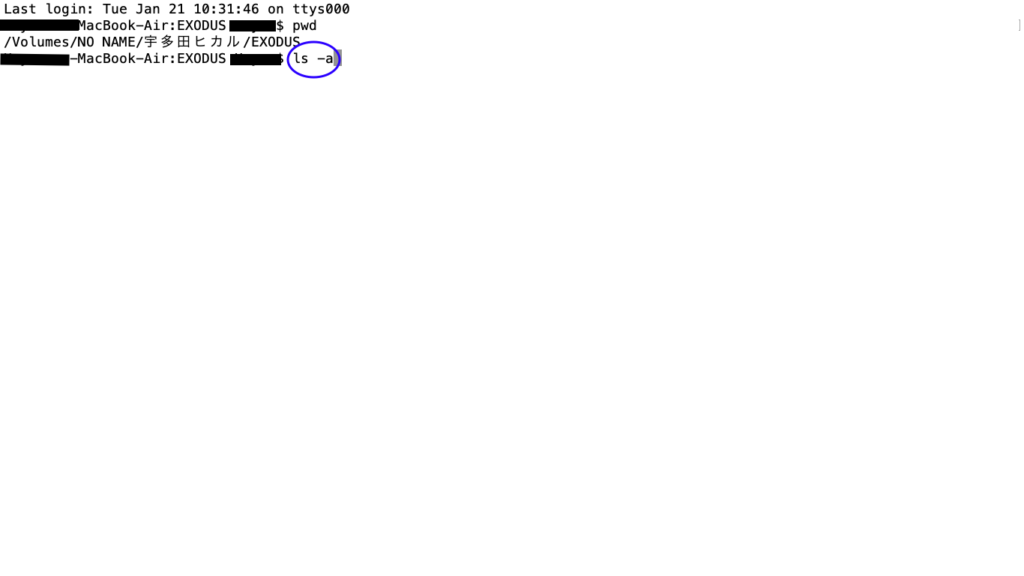
いよいよです。
Enterキーを押したら下のような画面が出ると思います。
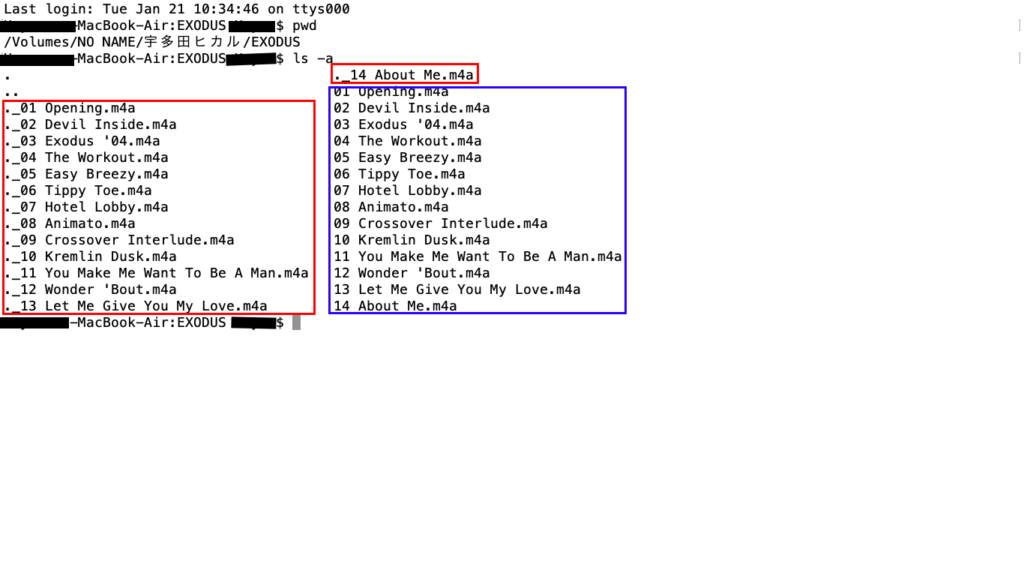
はい。出ました!よく見ると同じ曲名が2つもあり1つは「._ 」が頭にきています。
赤く囲った部分が、今回不要の「._ 」から始まる不可視ファイルです。
今回この赤く囲ったファイルをコマンドを打ち込み削除します。
青く囲った部分が、今回残しておきたいファイルですね。
「rm .*」を打ち込む➡︎意味:「.なんとか」を削除
いよいよ「._ 」が入った不可視ファイルを削除します。
先ほど出したターミナル画面に「rm .*」を打ち込みEnterキーを押してください。
※「」は要らない。太文字だけ
※rmと.*の間にスペースを入れる!
rm .*は「 . 」から始まるファイルを削除するよ〜という意味です。
コマンドを打ち込むと下の写真のようになります。青丸が今回打ち込んだコマンドの場所です。
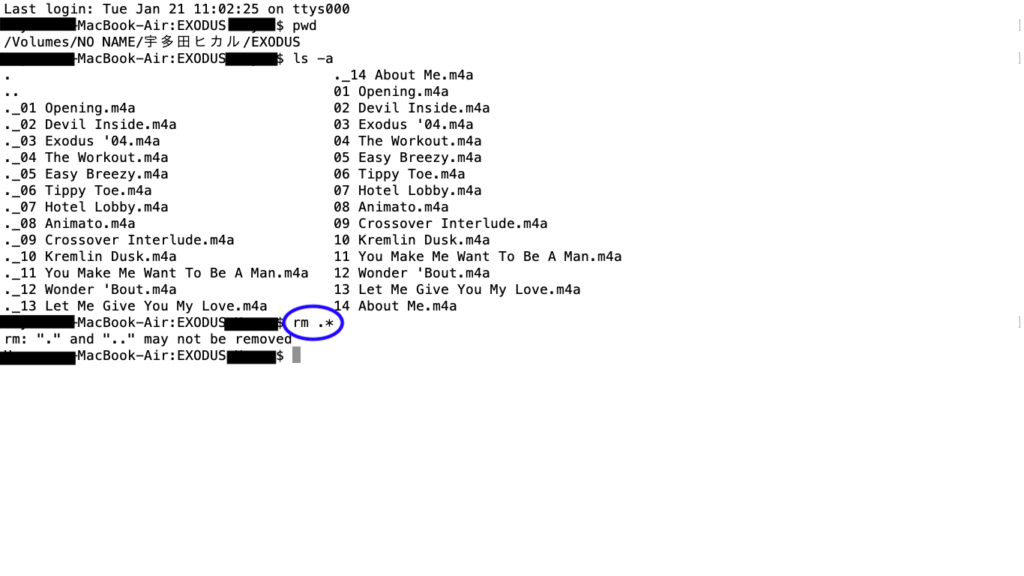
不可視ファイルが削除できてるか確認のため「ls -a」コマンドを打ち込む
「rm .*」コマンドを打ち込み、Enterキーを押すことによって「._ 」が入った不可視ファイルを削除できました。
最後にもう一度「ls -a」コマンドを打ち込んで不可視ファイルが消えているか確認してください。
写真で説明すると赤丸で囲ったところに「ls -a」を打ち込み、その下の項目に「._ 」が入ったファイルがなければ成功です。
今回は青く囲った「._ 」がないファイルのみ表示されたので成功ですね。
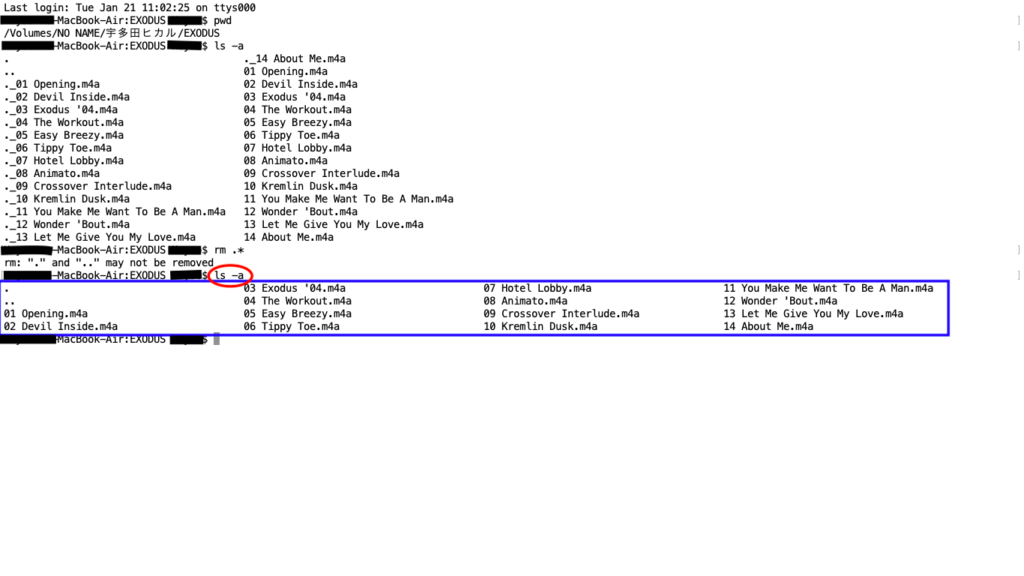
カーナビに入れて確認
これで作業は終了です。
最後にカーナビにsdカードを戻して「._ 」が入った項目が消えているか確認してみます。
下の写真はターミナル操作する前の写真で「._ 」が入っていました。
次にターミナル操作後の写真です。しっかり「._ 」の項目が消えています。
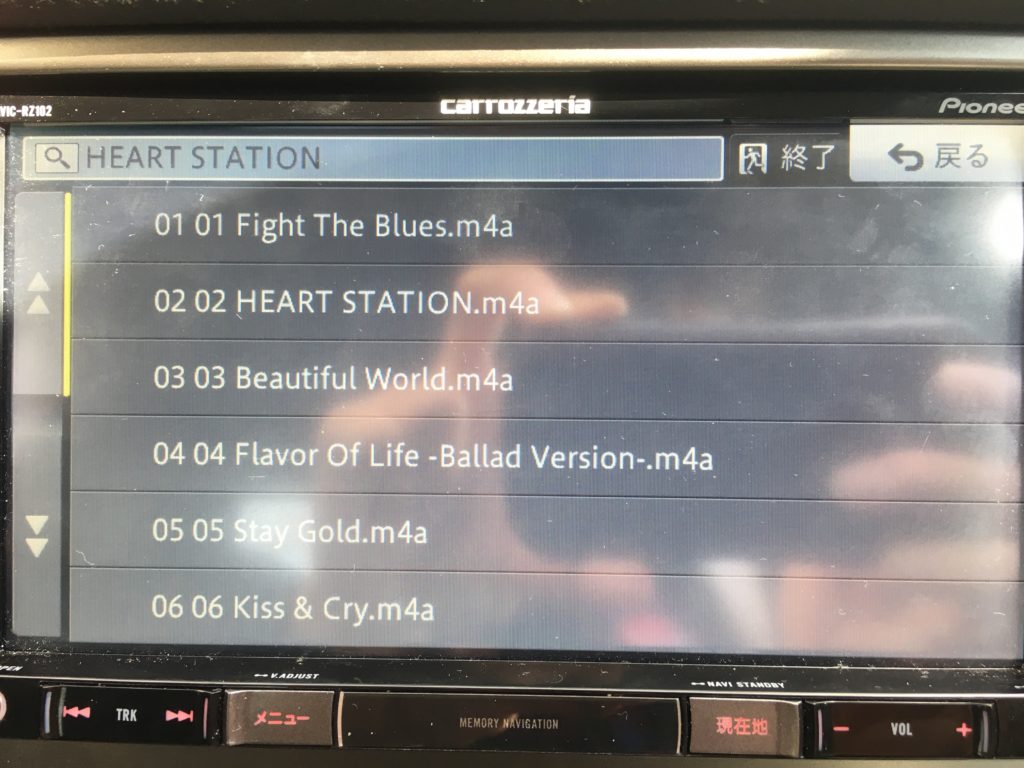
いやーこれでスッキリしました!
最後に注意ですが、スペースを入れるコマンドがあるときはよく確認してコマンドを打ち込みましょう。
補足ですが、上記写真に載っている曲は「HEART STATION」と言うアルバムです。
実は私、最初の方で「宇多田ヒカル」のアルバム「EXODUS」の不可視ファイルを消します!と言ったのですが、肝心の写真を撮り忘れてしまい「HEART STATION」のの写真を引用しました。。
以上でMacでSDカードに音楽をコピーして、カーナビで聞こうとした時に出てくる不可視ファイルの消し方を解説しました。
この記事は素人なりに不可視ファイルの削除方法を、初めての方でも操作出来るように、わかりやすく説明したものです。
プログラミングに詳しい方にとっては説明不足なところがあったかと思いますが見逃してください笑
参考になれれば幸いです。
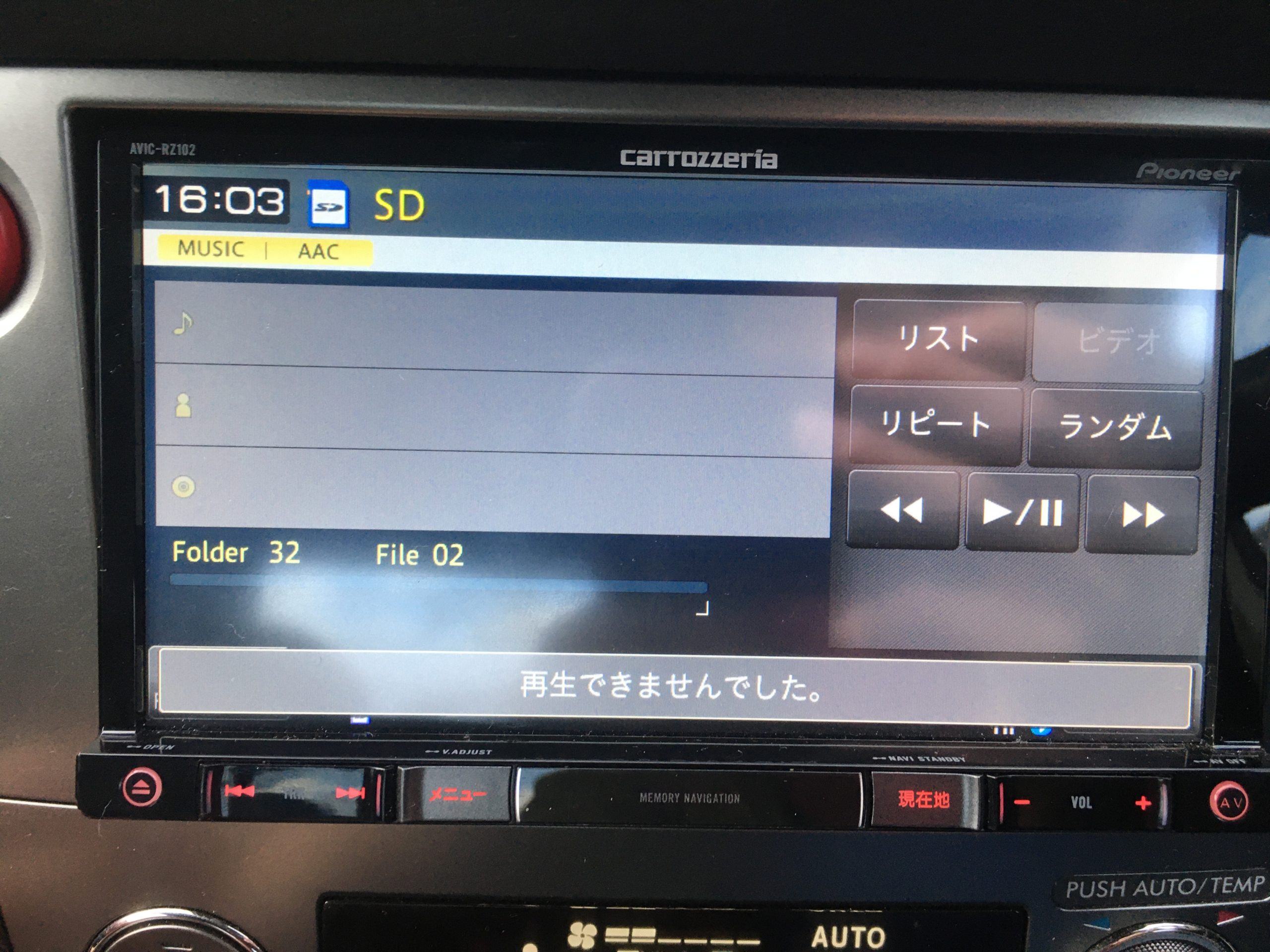
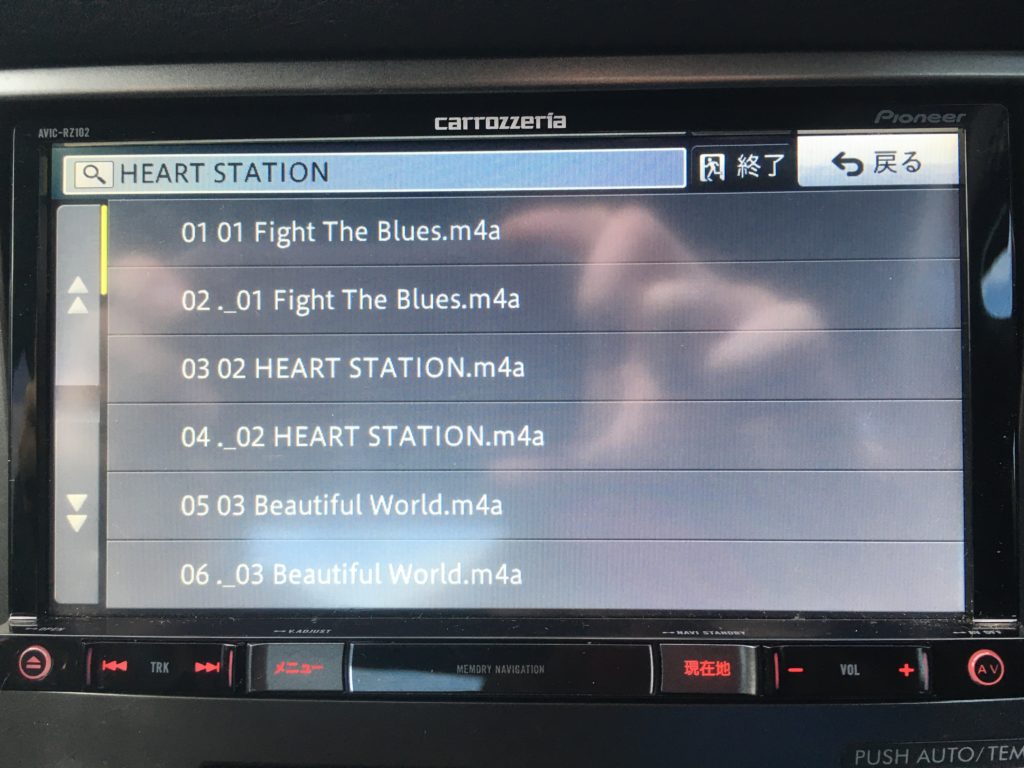


コメント